Exportação do iTunes para WAV – O guia definitivo
Existem várias razões pelas quais é importante saber sobre Exportação do iTunes para WAV. Converter o formato original em outro, que é o WAV, pode estar fazendo com que você se pergunte se há realmente a necessidade de dedicar tempo e esforço para passar por esse processo quando você ainda pode transmitir as faixas mesmo que estejam codificadas em seu formato original.
Na verdade, os arquivos de música vêm em formatos compactados e não compactados. Às vezes, o formato dos arquivos pode causar um problema se eles forem reproduzidos em outros dispositivos. É quando a importância de converter arquivos em formatos acessíveis, como WAV, deve ser apreciada. Felizmente, a conversão de arquivos pode ser feita simplesmente dentro do Apple Music próprio aplicativo. Embora isso seja muito mais fácil, alguns usuários certamente não sabem que esses tipos de procedimentos são possíveis no Apple Music.
Neste post, mostrarei como funciona o processo de exportação do iTunes para WAV. Você também conhecerá a melhor alternativa para continuar com o processo de conversão, mesmo que não tenha o aplicativo iTunes no seu computador.
Guia de conteúdo Parte 1. Como converter músicas do iTunes para WAV usando o iTunesParte 2. Como converter músicas do iTunes para WAV sem o iTunesParte 3. Conclusão
Parte 1. Como converter músicas do iTunes para WAV usando o iTunes
Como estamos focados no uso de computadores ou Windows, vamos abordar o processo a seguir em relação à exportação do iTunes para WAV. Confira as etapas enumeradas abaixo.
Etapa 1: modifique as configurações do iTunes para o codificador WAV
- Certifique-se de que você já tenha um aplicativo do iTunes em seu dispositivo.
- Após a instalação, inicie-o e toque na guia Editar na barra de menus acima.
- No submenu mostrado, escolha a opção Preferências. Ao fazer isso, a janela Preferências Gerais será exibida.
- Na janela que foi aberta, selecione a guia Geral e clique no botão Configurações de importação na parte inferior da janela que apareceu.
- Depois de clicar neste botão, você poderá ver todos os formatos de saída disponíveis no iTunes para conversão. Ao lado da opção Importar usando, toque na seta para baixo para ver o conjunto de formatos. A partir daqui, clique na opção Codificador WAV.
- Uma vez selecionado, não se esqueça de clicar no botão OK na parte inferior da janela.
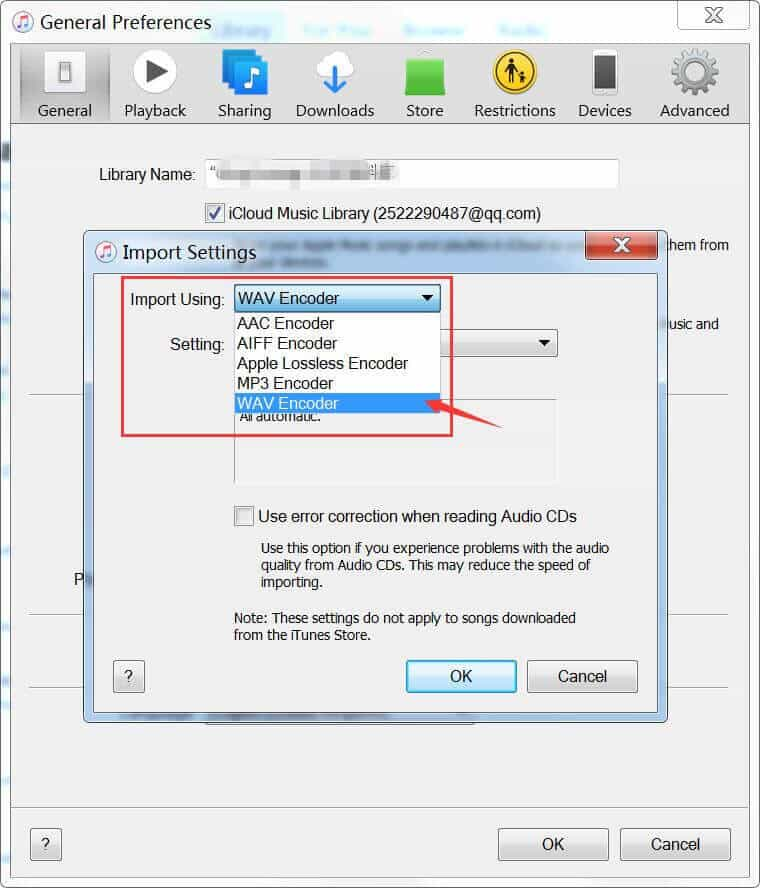
Etapa 2: adicione os arquivos de música ao iTunes
Para continuar com o processo de exportação do iTunes para WAV, inicie o upload dos arquivos para o iTunes. Para este processo, você tem duas opções para escolher. Basta seguir o que for mais conveniente e rápido para você.
Opção 1: através do método de arrastar e soltar
Este método é realmente mais recomendado de usar, pois é mais fácil. Você só precisa criar uma lista de reprodução com antecedência para que arrastá-los da sua biblioteca para o iTunes seja mais rápido.
Opção 2: importar arquivos por meio de uma série de etapas
- Selecione a guia Arquivo no canto superior esquerdo da interface do iTunes.
- Em seguida, clique na opção “Adicionar arquivo à biblioteca”.

- Após fazer isso, você será direcionado à sua biblioteca para iniciar a seleção das músicas. Você pode selecioná-los individualmente ou por lote.
- Para continuar a adicioná-los, toque no botão Abrir abaixo.
Passo 3: Converta o iTunes para WAV
- Como você já tinha todas as faixas carregadas no iTunes, tudo o que você precisa fazer agora é iniciar oficialmente o procedimento de “exportação do iTunes para WAV” tocando na guia Arquivo no canto superior esquerdo.
- Siga isso com a seleção da opção Converter.
- Em seguida, no submenu mostrado a seguir, selecione Criar versão WAV.
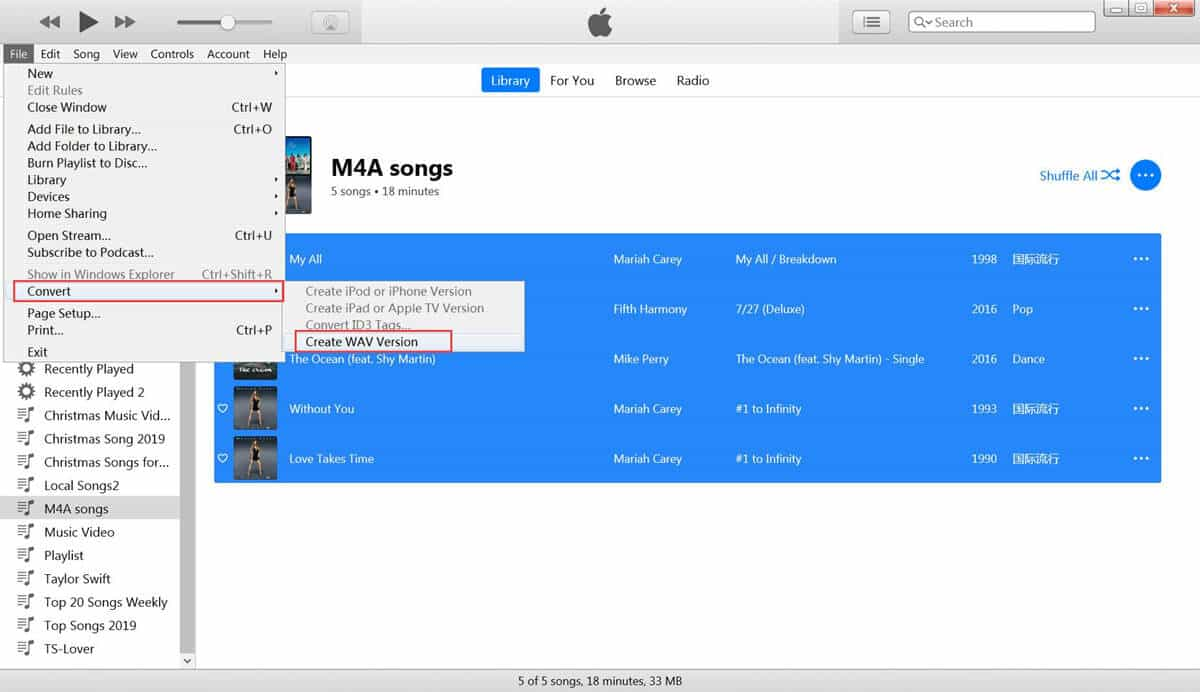
Depois de fazer isso, as alterações nas configurações feitas serão aplicadas a todos os arquivos M4A recebidos.
Parte 2. Como converter músicas do iTunes para WAV sem o iTunes
Se, infelizmente, você não estiver utilizando o aplicativo iTunes no streaming de música, é possível prosseguir com o processo de “exportação do iTunes para WAV”? Às vezes, você encontrará músicas na biblioteca do iTunes que Proteção DRM. Essa criptografia torna difícil exporte suas músicas do iTunes ou transferir arquivos para outros dispositivos.
Honestamente, ainda há uma maneira de como fazer esse processo e isso é usando Conversor de música da Apple AMusicSoft. Quando se trata de recursos, esta ferramenta definitivamente tem tudo. Primeiro, ele pode converter as músicas em formatos acessíveis e populares; segundo, ele pode baixar os arquivos resultantes e pode ajudá-lo a garantir uma cópia permanente; tem até uma velocidade de trabalho 16x mais rápida que pode terminar todos os processos envolvidos em apenas alguns minutos; ele pode produzir resultados de boa qualidade sem esforço e, por último, é muito fácil de usar.
O AMusicSoft Apple Music Converter é muito confiável para usar. Uma vez que você já tenha os arquivos salvos como documentos locais no seu dispositivo, transferi-los de um tocador de música para outro não será um problema para você. Isso ocorre porque todos os formatos que você pode obter desta ferramenta são suportados em quase todos os dispositivos. Nomeando esses formatos, você pode escolher entre FLAC, WAV, AAC, MP3, AC3 e M4A. Você pode usar essas músicas convertidas gratuitamente se quiser personalizar um toque do Apple Music com suas músicas favoritas.
Siga os passos abaixo.
- Acesse o site da AMusicSoft e clique no botão Download em Apple Music Converter.
Download grátis Download grátis
- Instale o aplicativo logo em seguida e inicie-o para começar a adicionar os arquivos. Para fazer isso, basta marcar a caixa antes de cada título de música que você deseja converter.

- Selecione o formato a ser usado e, em seguida, atribua uma pasta final para salvar os arquivos.

- Toque no botão Converter ao lado.

- Salve os arquivos resultantes obtendo-os no menu Concluído na parte superior das faixas individuais.

Parte 3. Conclusão
Para que o processo de exportação do iTunes para WAV seja possível, você só precisa executar um certo conjunto de etapas fáceis de seguir. Você só precisa usar o aplicativo iTunes corretamente. Por outro lado, se você não tiver o aplicativo, basta usar Conversor de música da Apple AMusicSoft para converter as músicas e baixá-las em formatos acessíveis como WAV. Dessa forma, você pode transmiti-los em qualquer player de música de sua escolha sem limite.
As pessoas também leram
- Como definir um toque da Apple Music sem o iTunes
- Saiba como manter o Apple Music tocando em segundo plano
- Remoção de DRM do Apple Music: é ilegal?
- Guia sobre como ativar/desativar a biblioteca de música do iCloud
- Como alterar um tipo de arquivo de música
- Como faço para reproduzir o Apple Music no Music Player Windows XP
- O que é o arquivo M4p: todas as coisas que precisamos saber
- Melhores maneiras de transferir uma lista de reprodução do iTunes para outro computador
Robert Fabry é um blogueiro fervoroso e um entusiasta que gosta de tecnologia, e talvez ele possa contagiá-lo compartilhando algumas dicas. Ele também é apaixonado por música e escreveu para a AMusicSoft sobre esses assuntos.